Hilfe — Dark Reader
Dieses Dokument führt Sie durch die Funktionen von Dark Reader.
Oberer Abschnitt
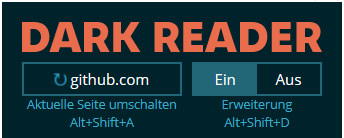
- Die Schaltfläche "↻" mit dem Domainnamen fügt die aktuelle (Sub-)Domain in die Ignorierliste ein (oder entfernt sie von dort).
- Der Ein-Aus-Schalter aktiviert oder deaktiviert Dark Reader.
- Klicken Sie auf die Links unter den Schaltflächen, um die Tastenkürzel zu ändern.
- Wenn die Umschaltfläche ausgegraut ist, bedeutet dies, dass der Browser das Einspeisen von Skripten in die aktuelle Seite einschränkt.
Filtereinstellungen
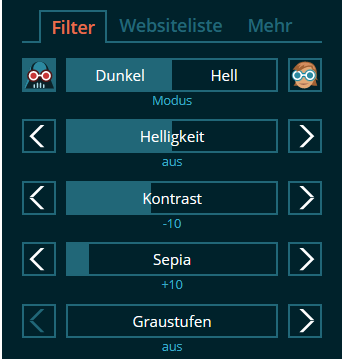
Passen Sie die Filterwerte so an, dass sie Ihren Bildschirmparametern und der Beleuchtung im Raum am besten entsprechen.
Benutzerdefinierte Websiteeinstellungen

Mit der Schaltfläche Nur für werden Einstellungen vorgenommen, die nur auf die aktuelle Website angewendet werden.
Klicken Sie auf die Schaltfläche, passen Sie die Einstellungen an; klicken Sie erneut, um abzubrechen.
Websiteliste
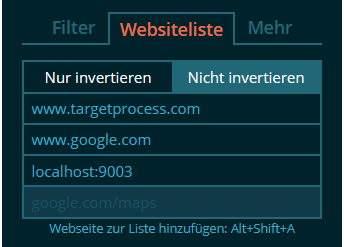
- Verwenden Sie Nur invertieren, wenn Sie möchten, dass Dark Reader nur auf den gelisteten Webseiten funktioniert.
- Nicht invertieren verhindert, dass die Erweiterung auf den gelisteten Webseiten aktiv ist.
- Mögliche Werte sind
google.com, mail.google.com, google.*, google.com/mapsusw. - Ein Klick auf die Schaltfläche "↻" mit dem Domainnamen fügt die Seite in diese Liste ein.
Mehr-Tab
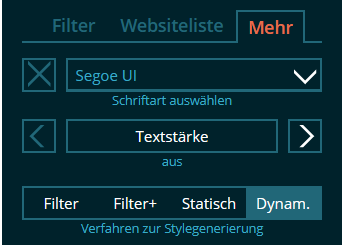
- Wählen Sie eine Schriftart aus der Liste (oder geben Sie den Schriftnamen in Firefox ein) und klicken Sie auf das Kontrollkästchen.
- Passen Sie die Textstärke an.
- Wählen Sie ein Verfahren zur Stylegenerierung.
Verfahren zur Stylegenerierung
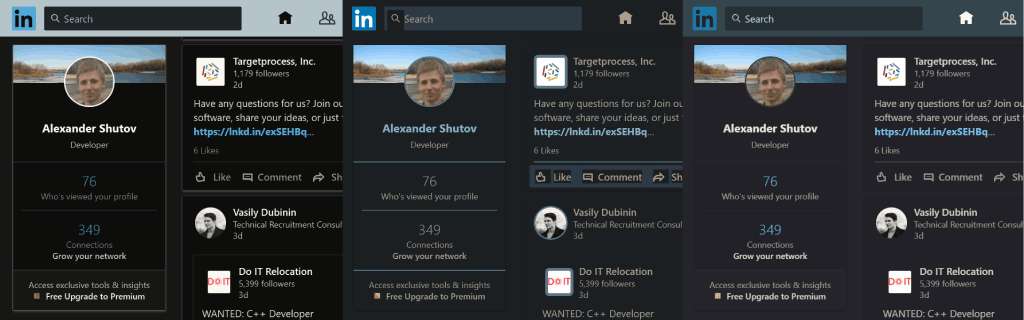
- Dynamisch analysiert Website-Stylesheets, Hintergrundbilder, Vektorgrafiken. Benötigt einige Ressourcen beim ersten Laden der Seite, aber produziert die besten visuellen Ergebnisse.
- Filter ist das Verfahren, das auf CSS-Filtern basiert. Es invertiert die ganze Seite und kehrt einige Teile zurück. Erfordert GPU-Ressourcen. Schnell und mächtig, hat aber mehrere Probleme: Deaktiviert das Subpixel-Rendering von Text, invertiert bereits dunkle Teile in Licht, verursacht Verzögerungen auf großen Seiten, Fehler beim Rendern einiger Seiten in Firefox.
- Filter+ ist dasselbe wie Filter, basiert jedoch auf benutzerdefinierten SVG-Filtern und behandelt Farben besser macht Bilder weniger langweilig.
- Statisch generiert schnell ein einfaches Stylesheet.
Unterer Abschnitt
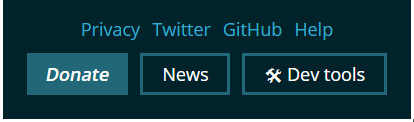
- Lesen Sie unsere Datenschutzerklärung, folgen Sie uns auf Twitter.
- Spenden - Wenn Ihnen die Erweiterung gefällt, sollten Sie die aktive Entwicklung von Dark Reader unterstützen.
- Neuigkeiten - informiert über Versionshinweise und wichtige Ereignisse.
- Erweitert - Öffnet einen Konfigurations-Editor für das aktuelle Verfahren zur Stylegenerierung ("Entwicklerwerkzeuge").
Verwenden der Entwicklerwerkzeuge
Wenn Sie mit CSS-Selektoren vertraut sind, können Sie Korrekturen für Webseiten vorschlagen. Lesen Sie hier, wie Sie die Entwicklerwerkzeuge verwenden.
FAQ
Die Erweiterung fragt nach Berechtigungen zum Lesen von Websitedaten und Browserverlauf
Die Erweiterung benötigt diese Berechtigungen, um das Erscheinungsbild der Seite zu analysieren, zu modifizieren und um zu bestimmen, ob Sie spezielle Regeln für diese Seite festgelegt haben. Wir fügen keine Werbung ein, sammeln keine Daten oder senden sie irgendwo hin.
Die Seiten für die Addon-Galerien und die Browser-Einstellungsseiten bleiben weiß
Die Erweiterung hat keinen Zugriff auf diese Seiten.
Neuer Tab und die Browseroberfläche bleiben weiß
Die Erweiterung kann nicht das Aussehen eines neuen Tabs ändern oder den Browser selbst (erst ab Firefox 60). Installieren Sie ein dunkles Design oder eine entsprechende Erweiterung aus der Addon-Galerie.
Der Bildschirm blitzt weiß auf, wenn Sie einen neuen Tab öffnen oder auf einer Webseite navigieren
Vor dem Laden einer Webseite zeigt Chrome standardmäßig die Hintergrundfarbe des Themes an. Du solltest also ein dunkles Theme aus dem Laden installieren.
Die Erweiterung funktioniert überhaupt nicht
Wenn Sie ähnliche Erweiterungen für den dunklen Modus installiert haben, deaktivieren Sie sie und laden Sie die Tabs neu. Klicken Sie auf das Symbol Dark Reader, prüfen Sie, ob die Schaltfläche oben rechts auf Ein eingestellt ist. Öffnen Sie den Reiter Websiteliste und prüfen Sie, ob Nicht invertieren ausgewählt ist. Wenn nichts hilft und etwas Schlimmes passiert ist, mailen Sie uns.
Die Webseite wird nicht korrekt angezeigt oder funktioniert nur langsam
Bitte senden Sie die Adresse (URL), einen Screenshot, Ihre Betriebssystem-, Browser- und Darkreader-version an unsere E-Mail-Adresse. Wir werden versuchen, den Grund herauszufinden, zumindest für beliebte Webseiten. Versuchen Sie auch, das Verfahren zur Stylegenerierung zu ändern oder versuchen Sie, bei den Filtern den Lichtmodus durch Klick auf "Licht" zu aktivieren. Überprüfen Sie, dass die Webseite nicht unter Websiteliste aufgeführt ist.
Die Erweiterung funktioniert nicht im Inkognito-Modus
Öffnen Sie die chrome://extensions -Seite, suchen Sie nach Dark Reader, klicken Sie auf Inkognito zulassen.
Die Erweiterung funktioniert nicht für lokale Dateien
Öffnen Sie die Seite chrome://extensions, suchen Sie nach Dark Reader, klicken Sie auf Zugriff auf Datei-URLs zulassen.
Kontakt
Für Fragen (wir verstehen nur Englisch) senden Sie uns eine E-Mail an support@darkreader.org